Ако сте на пазара за лека, базирана на Ubuntuверсия на Linux, но вече сте опитали обичайния избор, Bohdi Linux може да е нещо, което да разгледате. За начало Bohdi работи над работната среда на Просвещението. Тази среда е идеална за този случай, тъй като Просвещението използва около 100 MB средно.
В допълнение към изключително лекия десктопсреда, самата операционна система заема много малко място. Всъщност по подразбиране той има само няколко предварително инсталирани приложения, които да използва. Това го прави идеален за тези с ниско място за съхранение. Операционната система може да предложи много, особено за тези със застаряващи или слаби компютри (или за тези, които харесват тънките ОС)
ВНИМАНИЕ СПОЙЛЕР: Превъртете надолу и гледайте видео урока в края на тази статия.
Създаване на живия диск
Инсталирането на тази операционна система започва отизтегляне на няколко неща. За начало вземете най-новото ISO изображение. Също така ще трябва да вземете изображение на USB диск с размер около 1 GB и мигащия инструмент Etcher USB.
Забележка: Когато изтегляте най-новия ISO файл на Bohdi Linux, не забравяйте да кликнете върху „Torrent“, ако можете да си позволите. Ако направите това вместо директно изтегляне, спестявате разходи за честотна лента за разработчиците.
Когато всичко се изтегли, включете USBфлаш устройство към вашия компютър и отворете Etcher. За да мигате, щракнете върху „Изберете изображение“ и прегледайте ISO файла, който сте изтеглили на компютъра, на който инсталирате USB инсталатора. След това щракнете върху „изберете устройство“ и щракнете върху USB устройството, на което искате да мигате изображението. Стартирайте процеса на създаване на жив диск, като изберете „Flash!“.
Моля, имайте предвид, че записването на живи дискове отнема малко време. Бъдете търпеливи и изчакайте да свърши. Etcher показва съобщение, когато е пълно.
Зареждане на живия диск
Рестартирайте компютъра, на който правите живия диск на Bohdiвключете и заредете в секцията BIOS на компютъра. Използвайте BIOS интерфейса, отидете на настройките на зареждащия инструмент. Променете настройките, така че BIOS на вашия компютър да зареди първо създаденото USB флаш устройство, а всички други устройства след това. Това е критично важно, защото ако не е направено, инсталаторът на живо няма да се зареди.
Разберете, че всеки компютър е различен и отварящBIOS изисква определен ключ. Някои производители използват клавиша F2. Други използват ключа за изтриване или бягство. Най-добре е да разгледате ръководството за вашия компютър и да разберете каква точно комбинация от ключове е да заредите в BIOS.
Инсталиране на Bohdi Linux
Когато стартира диска на живо, ще видите BohdiLinux десктоп. Ще видите и уеб браузър, отворен за ръководство, което разказва всичко, което трябва да знаете за Bohdi. Чувствайте се свободни да затворите този уеб браузър, тъй като не се нуждаем от него по време на инсталацията. За да стартирате процеса на инсталиране, погледнете панела за логото на Bodhi Linux и кликнете върху него.

На първата страница инсталаторът уведомява потребителяза да прочетете бележките за изданието. Бележки за издаване обхващат всички нови функции и подобрения, така че е добре да ги проверите. След като приключите с разглеждането, изберете правилния език на страничната лента и кликнете върху „Продължете“, за да продължите.
На втората страница на инсталатора, Боди питаако искате да „изтегляте актуализации“, докато процесът на инсталиране продължава. Това не е задължително, но ще спести много време, затова препоръчваме да поставите отметка в това поле. Освен това изберете „Инсталиране на софтуер на трети страни“, за да сте сигурни, че всичките ви устройства ще получат драйверите, от които се нуждаят. Като поставите отметка и в двете полета, щракнете върху „Напред“, за да преминете към третата страница.
Третата стъпка изисква избор на инсталациятатип за Бохди. Има много опции, но обикновено изборът на първата опция е най-добър. Това се дължи на факта, че инсталаторът може да открие и да реши точно от какво се нуждае вашият компютър.
Например: ако заредите Bohdi на компютър с Windows на него, той ще ви предложи да го инсталирате заедно. Ако няма други операционни системи, първата опция ще каже „Изтрийте диска и инсталирайте Bodhi“ и т.н.
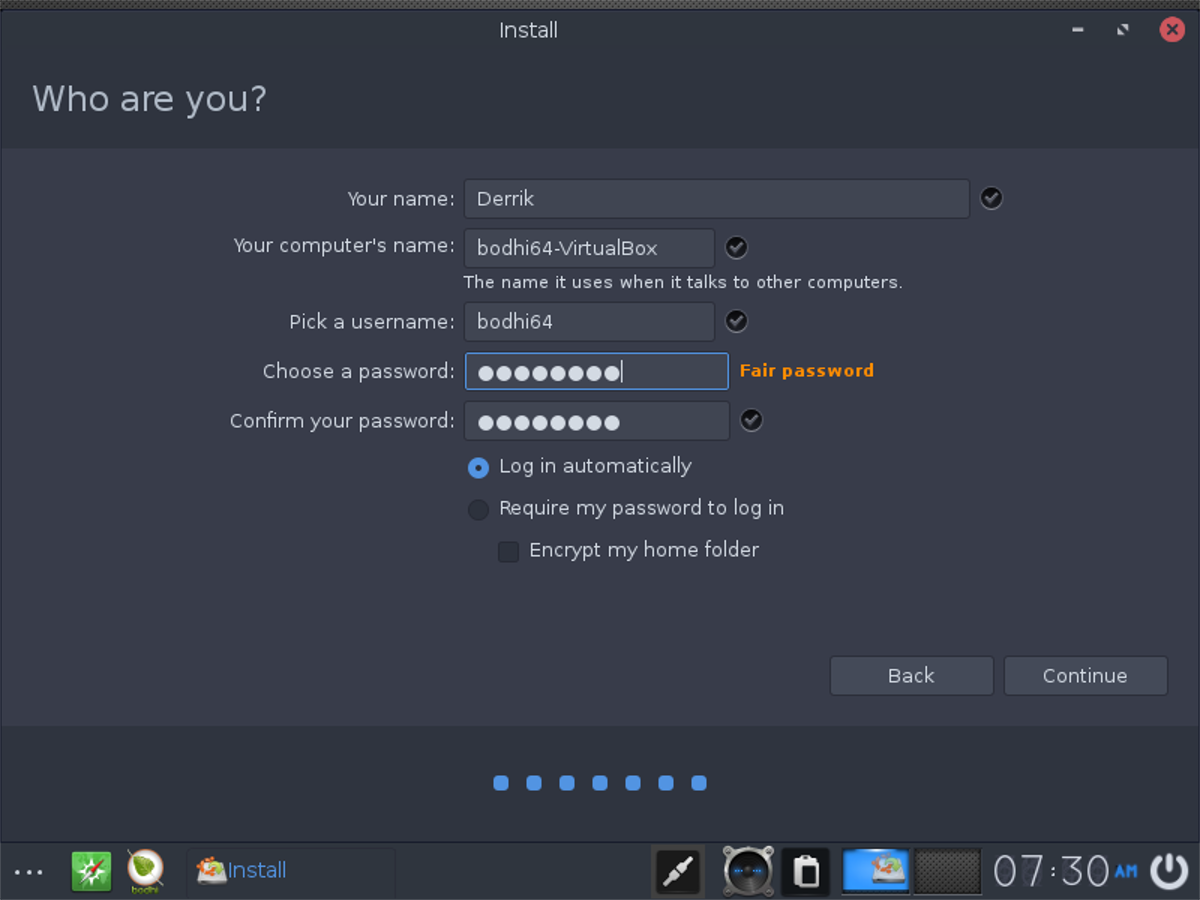
Когато сте избрали типа инсталацияискате, щракнете върху бутона „Инсталиране сега“, за да започнете. Инсталаторът ще започне да премества файлове директно на твърдия диск и ще започне да настройва всичко. Докато всичко се инсталира, ще трябва да настроите неща като потребителското име, часовата зона, паролите, автоматично влизане и т.н.
Преминете през диалозите и попълнете всичко. Когато приключите с попълването на всичко, операционната система ще покаже на екрана съобщение, което казва, че инсталацията е завършена.
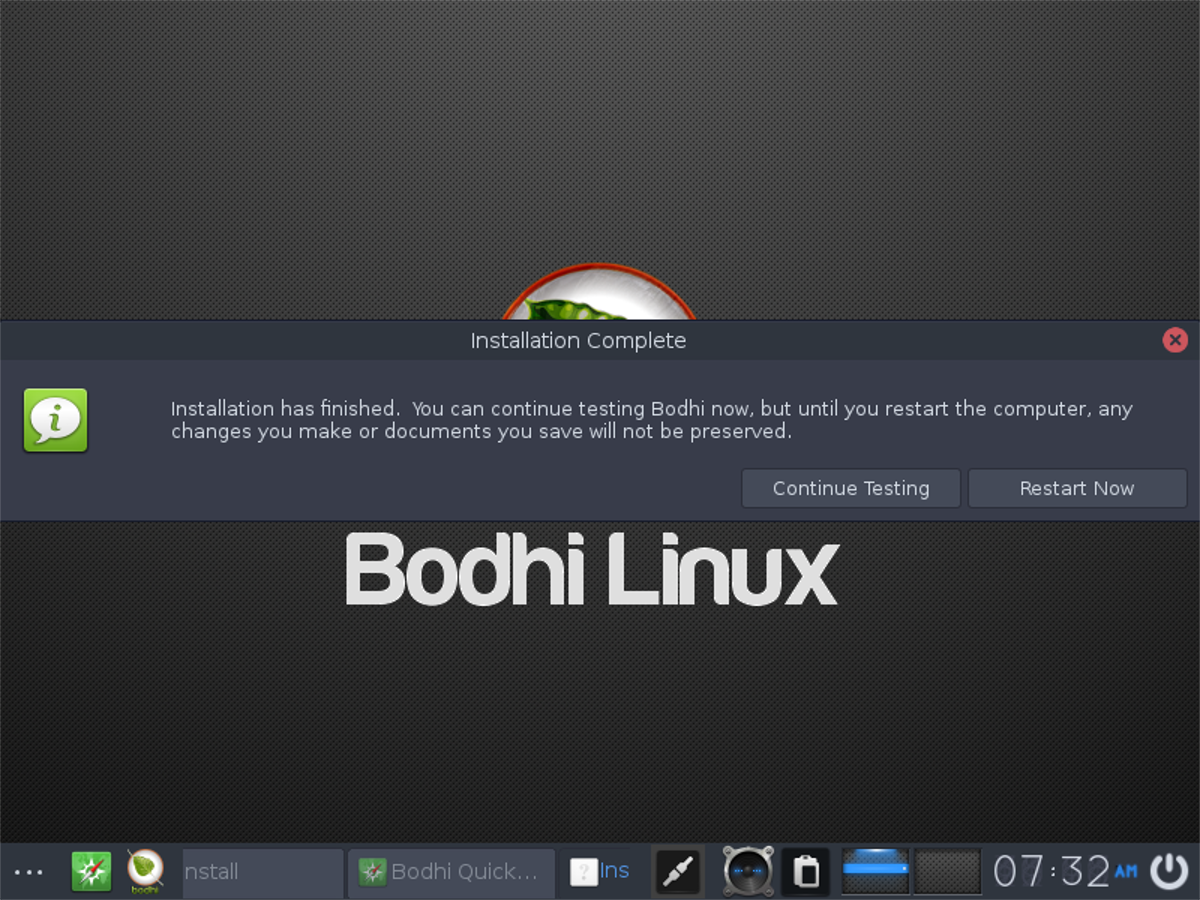
За да излезете от живия диск на Bodhi, щракнете върху „рестартиране“ насъобщението за финал. Това ще рестартира вашия компютър. Когато приключи рестартирането, извадете USB флаш устройството и използвайте клавиша Enter, за да стартирате новата си инсталация.













Коментари